Сигурно сте чули за ИП адресу много пута и на многим местима. Али да ли сте чули за МАЦ адресу? Ова МАЦ адреса је физичка адреса мрежног адаптера са којим сте повезани на мрежу. МАЦ адреса је адреса контроле приступа медијима, која може бити веома корисна за лоцирање изгубљеног уређаја или прикупљање података. МАЦ адреса вам помаже да упознате свој уређај који је повезан на мрежу, док ИП адреса омогућава корисницима да добију информације о мрежи. МАЦ адреса се не мења, али ИП адреса се мења ако се промени локација или мрежна веза. Сада се можда питате како да сазнате МАЦ адресу на вашем систему. Стога смо смислили неколико метода које ће вам помоћи да сазнате МАЦ адресу у оперативном систему Виндовс 11.
Преглед садржаја
Како сазнати МАЦ адресу на рачунару са оперативним системом Виндовс 11 помоћу апликације Сеттингс
Корак 1: Притисните Виндовс + И кључеви заједно за отварање Подешавања апликацију директно.
Корак 2: Затим кликните Мрежа и интернет у левом менију прозора Подешавања.
Корак 3: Изаберите Ви-фи на десној страни као што је приказано на слици испод.
БЕЛЕШКА:- Ако сте повезани на Етхернет, кликните ВПН.
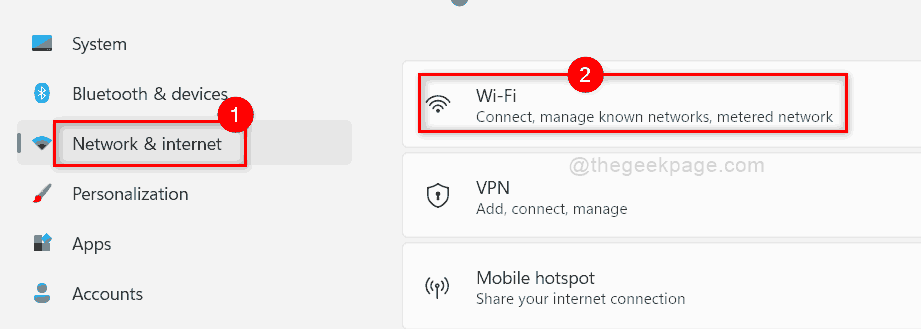
Корак 4: Затим изаберите Својства хардвера као што је приказано.
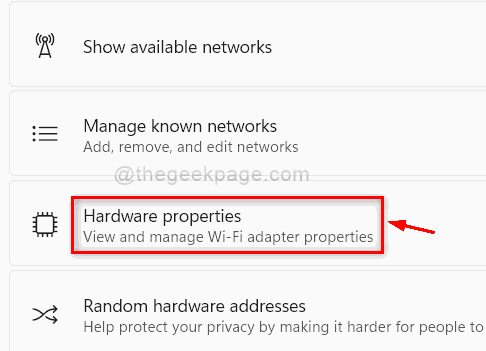
Корак 5: У одељку Ви-Фи својства, можете пронаћи физичка адреса (МАЦ) на дну странице као што је приказано.
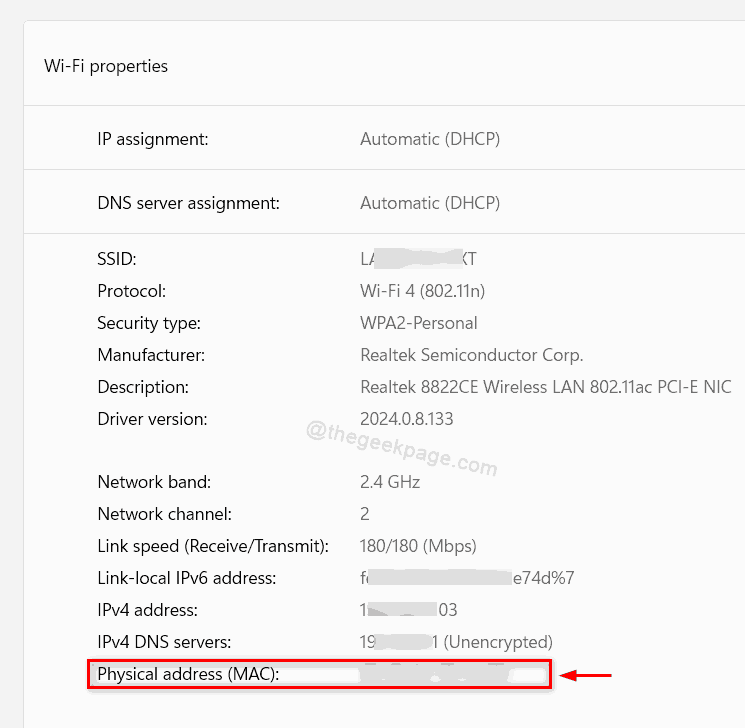
Корак 6: Затворите прозор Подешавања.
То је то.
Како сазнати МАЦ адресу на рачунару са оперативним системом Виндовс 11 помоћу контролне табле
Корак 1: Притисните Виндовс тастер на тастатури и укуцајте погледајте мрежне везе.
Корак 2: Изаберите Погледајте мрежне везе из резултата претраге као што је приказано у наставку.
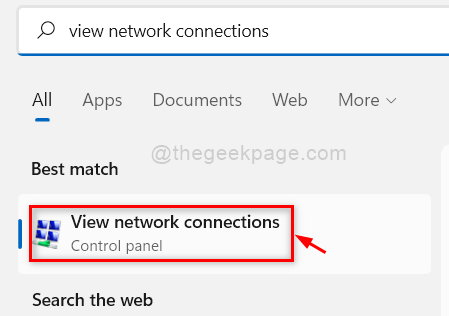
Корак 3: Десни клик на Ви-фи адаптер и изаберите Статус из контекстног менија.
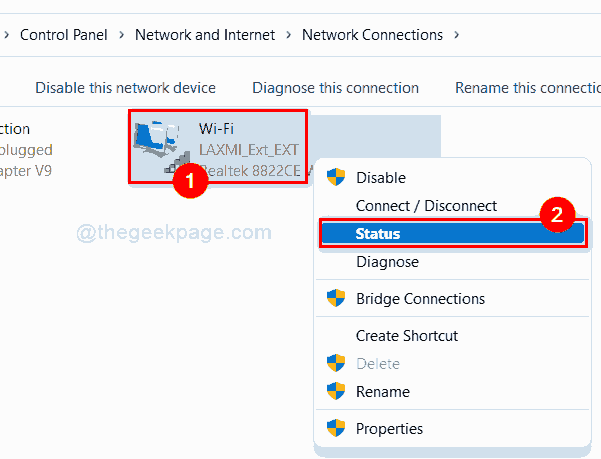
Корак 4: Затим кликните Детаљи дугме да бисте добили својства Ви-Фи адаптера.
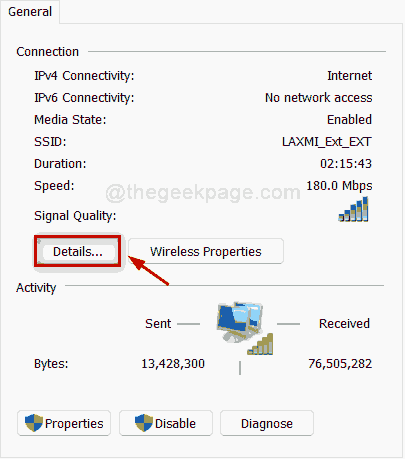
Корак 5: У детаљима мрежне везе можете пронаћи Физичка адреса као што је приказано на датој слици испод.
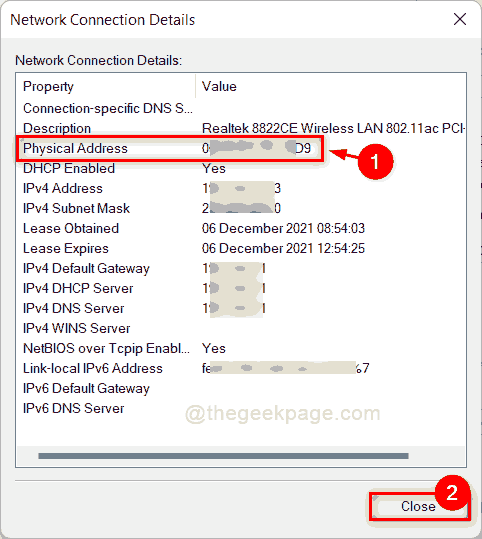
Корак 6: Затим затворите прозор контролне табле.
Како сазнати МАЦ адресу на рачунару са оперативним системом Виндовс 11 помоћу командне линије
Корак 1: Притисните виндовс + Р кључеви заједно за отварање Трцати Дијалог.
Корак 2: Откуцајте цмд у бекству и удари Ентер кључ за отварање командна линија.

Корак 3: Откуцајте ипцонфиг /алл и погодио Ентер кључ.
БЕЛЕШКА:- Горња команда ради у ПоверСхелл примена такође.
Корак 4: Као што је приказано на слици испод, можете видети Физичка адреса свих мрежних адаптера на вашем систему.
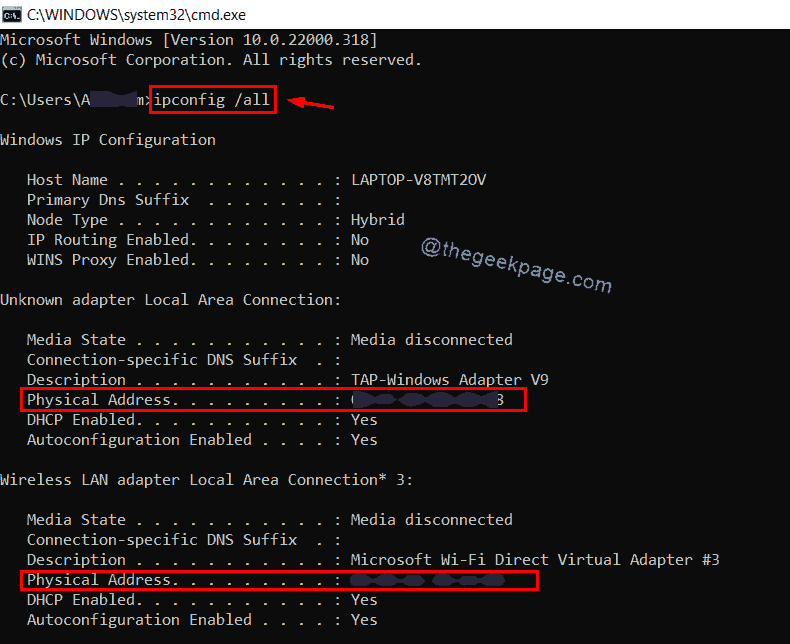
Корак 5: Затворите командну линију.
Како сазнати МАЦ адресу на рачунару са оперативним системом Виндовс 11 користећи информације о систему
Корак 1: Притисните виндовс + Р кључеви заједно за отварање Трцати кутија.
Корак 2: Затим откуцајте мсинфо32 и погодио Ентер кључ за отварање Конфигурација система.
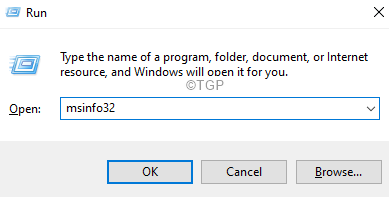
Корак 3: Кликните на Компоненте под Резиме система да бисте проширили на левој страни прозора за конфигурацију система.
Корак 4: Затим кликните на Мрежа и изаберите Адаптер као што је приказано на слици испод.
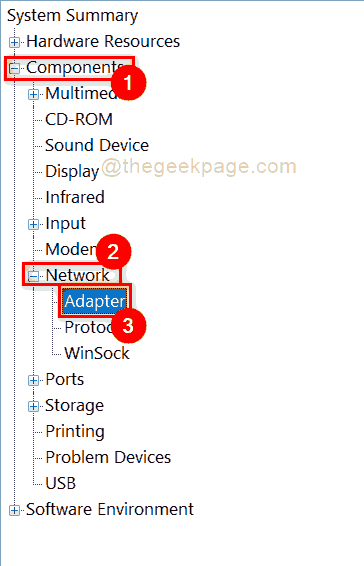
Корак 5: Затим, на десној страни ћете видети детаље свих адаптера присутних на вашем систему.
Корак 6: Померите страницу надоле и можете пронаћи МАЦ адреса као што је приказано испод за све адаптере.
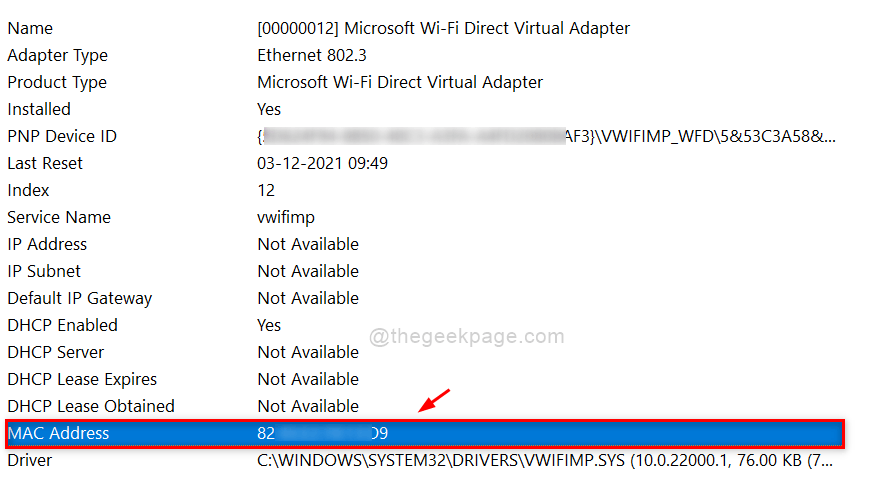
Корак 7: Затворите прозор са информацијама о систему.
То је то момци.
Надам се да је овај пост био информативан и користан.
Оставите нам коментаре испод.
Хвала вам.


